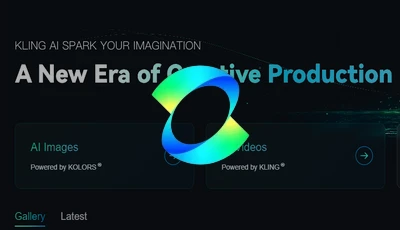
Kling AI는 이미지를 생성하고 영상으로 변경하는 AI입니다. 기존 여러 이미지 생성 AI가 있지만, 이미지 생성 후 영상 변환까지 도달하는 AI는 많이 없습니다.
Kling AI는 중국에서만 서비스됐던 AI였지만 2024년 7월 새로운 버전 출시로 더욱 다양한 기능을 추가해 국내에서도 사용할 수 있게 되었습니다. 이번 편에서는 간단한 Kling AI 사용 방법에 대해서 알아보겠습니다.
1. 계정 생성
먼저 Kling AI에 가입을 위해 우측 상단의 Sign in – Sign up 버튼을 순서대로 클릭하면 계정을 생성할 수 있습니다. 이메일 계정으로 만들 수 있으며 간단한 인증 후에 바로 Kling AI를 사용할 수 있습니다. 또한 계정 생성 시 66 크레딧을 무료로 받을 수 있습니다.
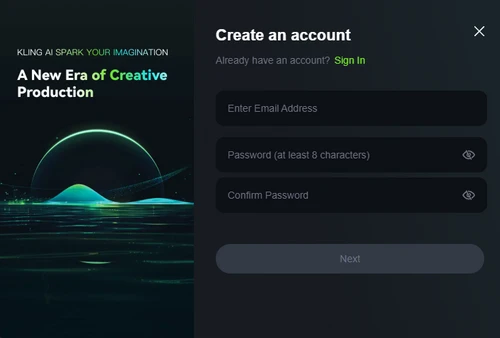
2. 프롬프트 입력 및 이미지 생성
가입을 완료했다면 첫 화면에서 AI Images 버튼을 클릭하면 AI 이미지 생성을 위한 프롬프트 입력 창으로 이동할 수 있습니다. 명령 프롬프트에서 원하는 이미지 생성을 위한 프롬프트를 입력할 수 있으며, 원하는 이미지에 비슷한 참조 이미지를 넣으면 더욱 비슷하게 이미지를 생성할 수 있습니다.
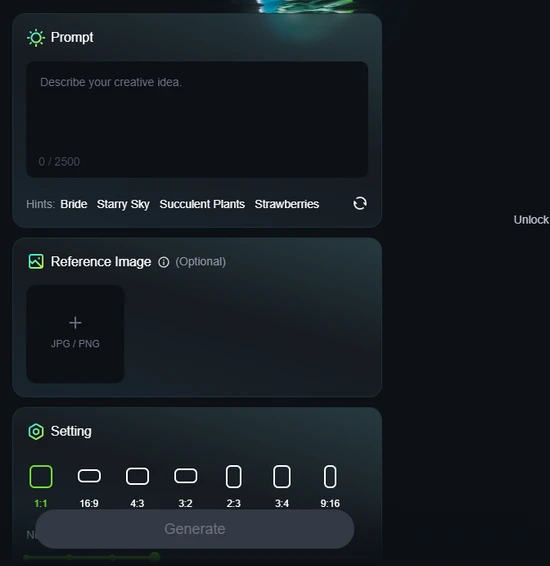
이제 프롬프트를 입력해 봅니다. 자세한 프롬프트 인식을 위해 영어로 입력하는게 좋습니다. 이제 예시 프롬프트를 입력하고 결과를 보겠습니다. 이미지 생성에는 0.8 크레딧이 소모됩니다.
Korean woman in her 20s eating dumplings (만두를 먹고 있는 20대 한국 여성)
3. 생성된 이미지 확인
한 번 이미지를 생성할 때마다 최대 9개의 이미지를 생성할 수 있으며 평균 4개의 이미지를 생성하는 것이 퀄리티에 도움이 될 수 있습니다. 이미지는 1:1, 16:9, 4:3, 3:2 등 다양한 비율로 생성이 가능합니다.
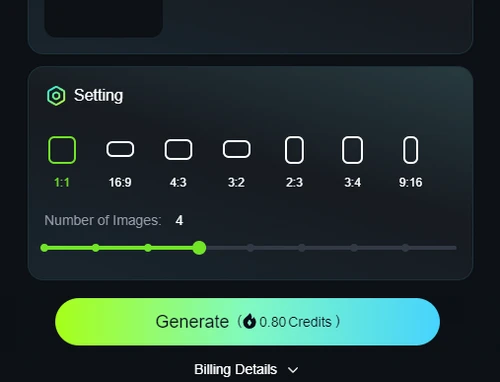
이제 생성된 이미지를 확인합니다. 총 4개의 이미지를 생성했으며 다른 이미지 생성 AI와 마찬가지로 상당히 현실적인 모습의 만두를 먹고 있는 한국인 20대 여성의 이미지가 생성됐습니다. 생성된 이미지는 추가적으로 영상으로도 제작할 수 있습니다.

4. 이미지 영상 제작
이제 좀 더 현실적이고 역동적인 모습을 만들기 위해 이미지를 영상으로 제작해 봅니다. 이미지를 영상으로 만들기 위해 원하는 이미지를 선택하고 bring to life 버튼을 클릭하면 영상 생성 프롬프트 페이지로 이동합니다.
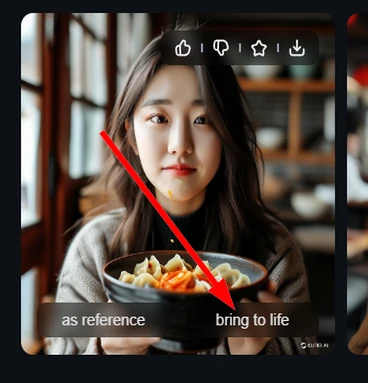
이제 영상에도 마찬가지로 프롬프트를 입력하면 영상이 생성됩니다. 만두를 먹는 모습을 영상으로 담기 위해 다음과 같은 영상 프롬프트를 입력했습니다.
eat dumplings
프롬프트를 입력하고 Generate를 입력하면 5분 이내에 원하는 짧은 영상이 생성됩니다.
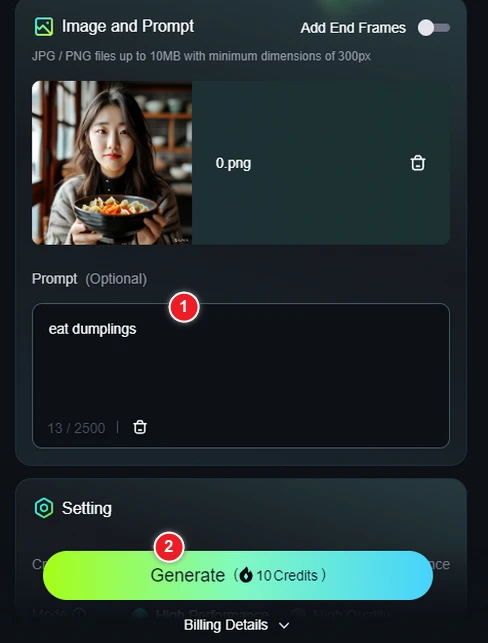
5. 생성된 영상 확인
이제 생성된 영상 을다운로드를 하거나 재생 속도 조정, PIP 모드를 통해서 영상을 확인할 수 있습니다. 이미지 하나를 선택해 짧은 영상을 만들었는데 상당히 높은 퀄리티의 영상이 생성된 것을 확인할 수 있었습니다.
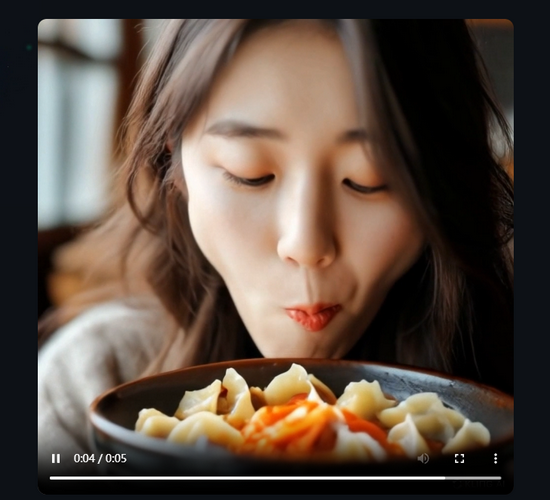
이렇게 원하는 이미지를 간단하게 움직일 수 있는 AI인 Kling을 알아봤습니다. 신기한 점은 단순히 이미지 하나만을 제공하는데도 매우 자연스러운 움직임의 영상으로 제작된다는 것입니다.
또한 생각보다 고퀄리티의 이미지와 영상을 한 번에 생성할 수 있는 AI였습니다. 현재 이미지 생성과 함께 영상을 생성하는 AI는 많이 지원되지 않습니다. 고급 기술을 가진 AI인만큼 여러분들도 다양한 곳에 활용할 수 있게 여러 프롬프트를 입력하고 사용해 보는 것을 추천합니다. 감사합니다.